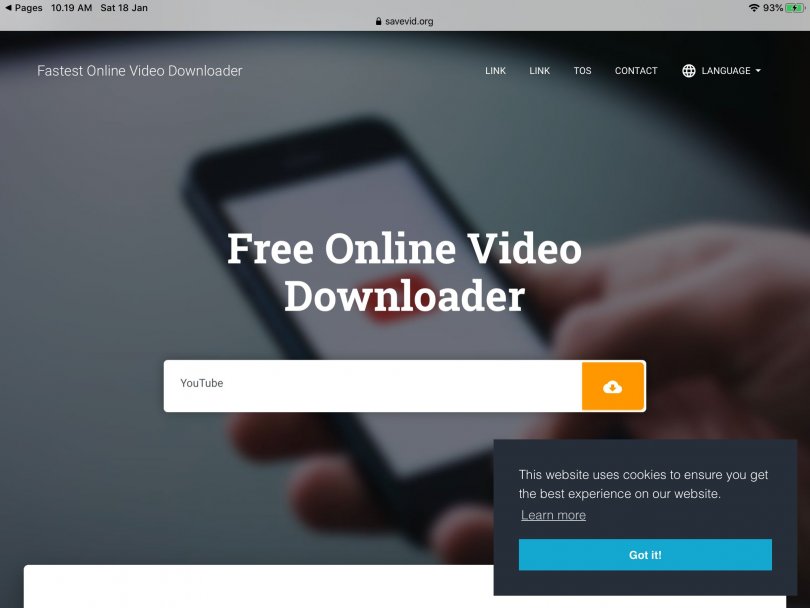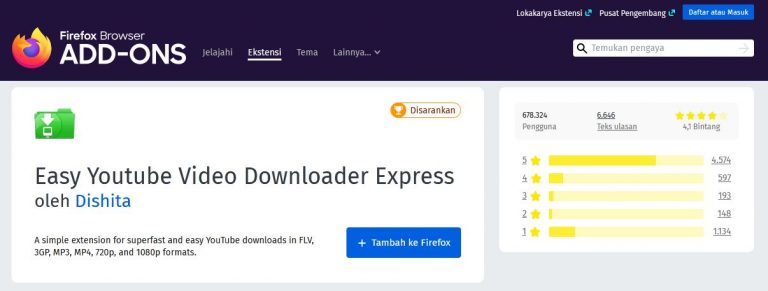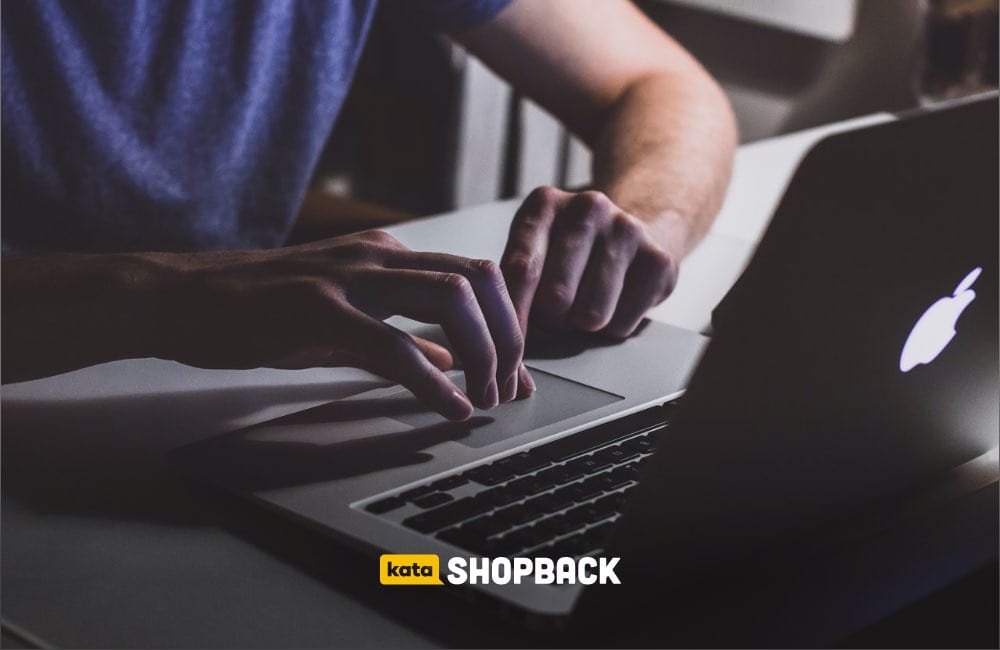Cara Download Video di YouTube Lewat Laptop
Halo, kalian penggemar YouTube! Siapa yang tidak suka menonton video lucu, musik favorit, atau tutorial yang bermanfaat? Tapi bagaimana jika kalian ingin menyimpan video dari YouTube ke laptop? Pada artikel ini, kami akan memberikan panduan langkah demi langkah tentang cara download video di YouTube lewat laptop. Ketahui cara mudah untuk menyimpan video favorit kalian tanpa harus terkoneksi dengan internet!
Langkah 1: Cari video yang ingin diunduh
Langkah pertama adalah mencari video yang ingin kalian unduh. Buka aplikasi YouTube di laptop kalian dan cari video yang ingin diunduh. Kalian bisa menggunakan fitur pencarian untuk menemukan video yang kalian inginkan dengan cepat. Pastikan kalian sudah terhubung dengan internet agar bisa mengakses YouTube dengan lancar.
Langkah 2: Salin URL video
Setelah menemukan video yang ingin diunduh, salin URL video yang terletak di bilah alamat browser. URL ini akan digunakan untuk mengunduh video dengan menggunakan aplikasi pihak ketiga.
Langkah 3: Gunakan aplikasi pihak ketiga
Selanjutnya, kalian perlu menggunakan aplikasi pihak ketiga untuk mengunduh video dari YouTube. Ada berbagai macam aplikasi yang bisa kalian gunakan, seperti 4K Video Downloader, YouTube Video Downloader, atau Free YouTube Download. Pilih aplikasi yang sesuai dengan kebutuhan dan preferensi kalian.
Langkah 4: Unduh video
Setelah mengunduh dan menginstal aplikasi pilihan kalian, buka aplikasi tersebut dan temukan opsi untuk mengunduh video dari YouTube. Biasanya, kalian akan menemukan kolom tempat kalian bisa memasukkan URL video yang telah kalian salin sebelumnya. Tempelkan URL tersebut di kolom yang tersedia dan pilih opsi untuk mengunduh video.
Tunggu beberapa saat hingga proses pengunduhan selesai. Durasi pengunduhan tergantung pada ukuran video dan kecepatan internet kalian. Pastikan kalian tetap terhubung dengan internet selama proses pengunduhan berlangsung.
Langkah 5: Simpan video di folder yang diinginkan
Setelah video selesai diunduh, kalian bisa memilih folder tempat untuk menyimpan video tersebut. Pilih folder yang sesuai dengan keinginan kalian dan pindahkan video ke dalam folder tersebut. Sekarang kalian sudah memiliki salinan video dari YouTube yang bisa kalian tonton kapan saja dan di mana saja, bahkan tanpa koneksi internet.
FAQ (Frequently Asked Questions)
Pertanyaan 1: Apakah cara download video di YouTube lewat laptop melanggar hak cipta?
Jawaban: Ya, cara mengunduh video dari YouTube melalui metode yang disebutkan di atas dapat melanggar hak cipta. Video-video di YouTube umumnya dilindungi oleh hak cipta dan diharapkan untuk ditonton melalui platform YouTube. Mengunduh video dari YouTube tanpa izin dapat melanggar hak cipta pemilik video tersebut. Sebagai pengguna yang baik, sebaiknya kita mentaati hak cipta dan menghargai kreasi para pembuat konten di YouTube.
Pertanyaan 2: Bagaimana cara menggunakan YouTube Video Downloader?
Jawaban: YouTube Video Downloader adalah salah satu aplikasi pihak ketiga yang populer untuk mengunduh video dari YouTube. Berikut adalah langkah-langkah menggunakan YouTube Video Downloader:
- Pertama, download dan install YouTube Video Downloader di laptop kalian.
- Buka aplikasi YouTube Video Downloader dan temukan opsi untuk memasukkan URL video yang ingin kalian unduh.
- Salin URL video dari YouTube.
- Tempelkan URL video tersebut di kolom yang tersedia di YouTube Video Downloader.
- Pilih opsi untuk mengunduh video.
- Tunggu hingga proses pengunduhan selesai.
- Pilih folder tempat untuk menyimpan video yang telah diunduh.
- Selesai! Kalian sekarang telah berhasil mengunduh video dari YouTube dengan menggunakan YouTube Video Downloader.
Video Tutorial: Cara Download Video di YouTube Lewat Laptop
Sekarang, kalian sudah memiliki semua informasi dan panduan yang diperlukan untuk mengunduh video dari YouTube lewat laptop. Ingatlah untuk selalu menghormati hak cipta dan ketentuan penggunaan YouTube. Gunakan video yang diunduh dengan bijak dan jangan mengunggah ulang tanpa izin dari pemilik video. Selamat mencoba!